Mudah Alih OPPO Keluarkan Kunci FRP Dipermudahkan: Panduan Penuh untuk Pengguna
Jika telefon OPPO anda meminta akaun Google selepas tetapan semula kilang, anda menghadapi kunci FRP Android. Melupakan kata laluan atau menggunakan OPPO terpakai boleh menyukarkan perkara ini. Atas sebab itu, penulisan ini akan menunjukkan cara yang terbukti untuk keluarkan Kunci FRP mudah alih OPPO, menggunakan kedua-dua kaedah profesional dan manual.
Jadi, adakah anda bersedia untuk mengalih keluar kunci Google dan menggunakan telefon anda semula? Jika ya, sila teruskan membaca bahagian berikut.

Dalam artikel ini:
Cara 1: Cara Mengalih Keluar Kunci FRP Mudah Alih OPPO dengan AnyPassGo
Mengalih keluar Kunci FRP Mudah Alih OPPO tidak semestinya sukar. Dengan imyPass AnyPassGo, anda mendapat program yang mudah digunakan dan berfungsi setiap masa. Ia dibuat untuk menyokong semua model OPPO, termasuk yang popular seperti OPPO A54, A55, A16, A17, siri Reno dan F11. Bahagian yang mengagumkan mengenainya ialah ia 100% berfungsi, jadi telefon anda akan siap tanpa kunci Google menghalang anda.
Mulakan dengan memuat turun dan memasang imyPass AnyPassGo pada komputer anda.
Setelah dipasang, lancarkan program dan buka pilihan yang dipanggil Pintas Kunci FRP Google. Ciri ini direka untuk mengalih keluar OPPO A54, A55, A16 dan OPPO A17 FRP serta banyak model lain.
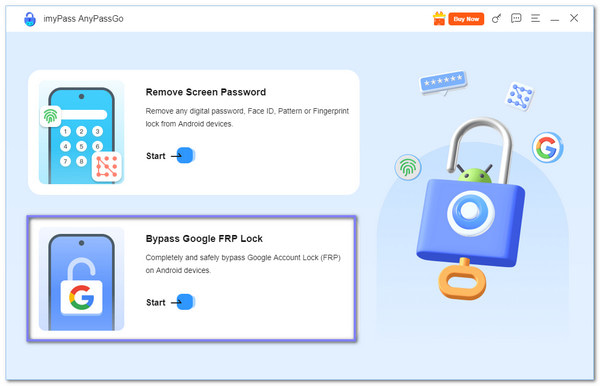
Sekarang, gunakan kabel USB untuk menyambungkan telefon OPPO yang dikunci FRP anda ke komputer Windows anda. Sila tunggu sehingga program mengesan peranti anda, kemudian pilih jenama yang betul, iaitu OPPO, daripada senarai.
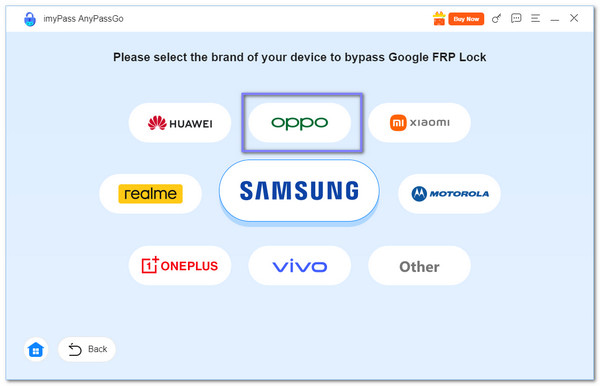
Terdapat beberapa peringatan yang perlu anda ketahui, yang dibentangkan pada skrin anda. Sebaik sahaja anda mendapatnya, teruskan klik pada Pintasan Sekarang butang untuk bermula. Program ini akan menyediakan telefon anda untuk proses tersebut.
Jika anda melihat arahan pada skrin, sila ikuti arahan tersebut dengan teliti untuk mengkonfigurasi beberapa tetapan dan but semula OPPO anda ke dalam mod yang betul.
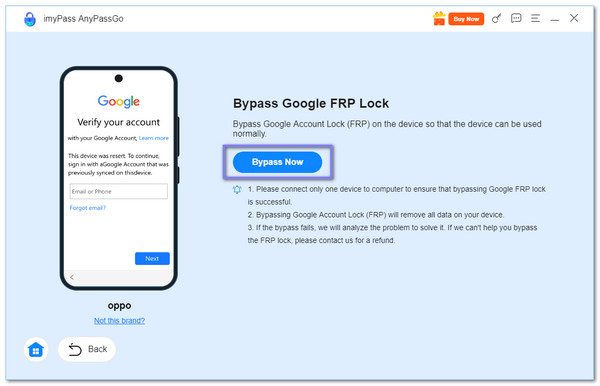
Selepas persediaan selesai, imyPass AnyPassGo akan mula mengalih keluar kunci FRP secara automatik. Semasa langkah ini, program ini juga akan menetapkan semula kilang telefon anda, yang bermaksud semua data yang disimpan akan dipadamkan.
Setelah proses selesai, OPPO anda akan dimulakan semula tanpa meminta pengesahan akaun Google. Dengan cara ini, anda boleh menyediakan telefon anda sebagai baharu tanpa kunci FRP menghalang anda. Ambil perhatian bahawa pendekatan ini berfungsi bukan sahaja untuk OPPO tetapi juga untuk kebanyakan peranti Android selepas tetapan semula.
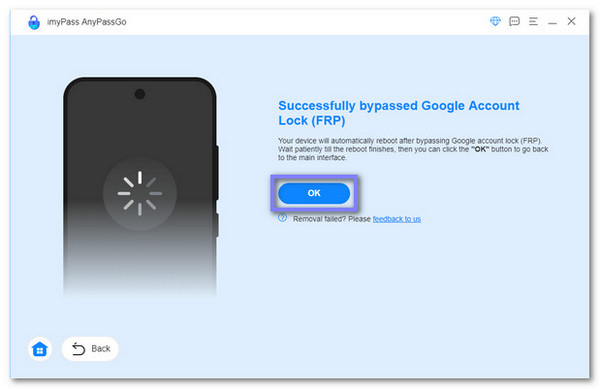
Apa lagi yang boleh dilakukan: Anda juga harus tahu bahawa imyPass AnyPassGo boleh membantu anda dalam lebih banyak cara daripada hanya mengalih keluar FRP. Jika anda terlupa kata laluan kunci skrin anda, perlu buka kunci PIN untuk Android, atau juga corak anda, imyPass AnyPassGo boleh membuka kuncinya untuk anda.
Cara 2: Cara Memintas OPPO FRP melalui Kod FRP Kecemasan
Kod FRP Kecemasan ialah cara terpantas untuk memintas OPPO A54 FRP dan model lain dengan versi Android 5.1 atau lebih tinggi. Dengan mendail *#813# untuk bahasa Inggeris atau *#812# untuk bahasa Cina dalam pendail kecemasan, peranti membuka kunci serta-merta. Kaedah ini selamat untuk pemilik yang terlupa akaun Google mereka. Namun, tidak semua peranti OPPO menyokongnya. Dengan itu, keputusan mungkin berbeza-beza bergantung pada model.
Hidupkan telefon OPPO anda, pilih bahasa anda dan tekan Seterusnya. Seterusnya, sambung ke rangkaian Wi-Fi, kemudian kembali ke skrin Selamat Datang.
Ketik Panggilan kecemasan dan dail #813# (Inggeris) atau #812# (Bahasa Cina), kemudian tekan okey.
Sila tunggu sehingga peranti melangkau kunci Google dan membawa anda terus ke skrin Utama.
Pergi ke tetapan > Mengenai Telefon dan ketik nombor versi 7 hingga 10 kali sehingga anda melihat mesej itu Anda kini seorang pembangun.
Kembali ke tetapan > Pilihan pemaju, hidupkan OEM Membuka Kunci dan Penyahpepijatan USB, kemudian pergi ke Tetapan Tambahan > Sandaran & Tetapan Semula Kilang > Padamkan Semua Data untuk melengkapkan proses.
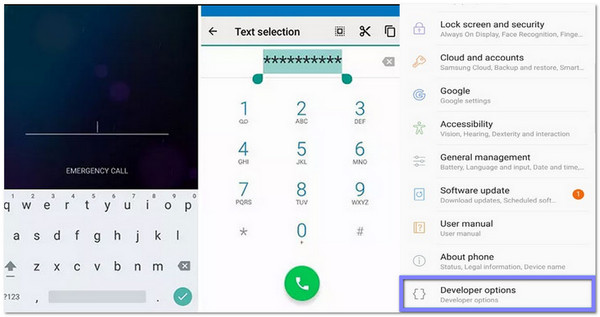
Peringatan: Kod FRP Kecemasan selamat jika anda menggunakannya untuk alasan yang betul, seperti membuka kunci OPPO anda sendiri selepas tetapan semula. Sentiasa pastikan telefon itu milik anda supaya anda tidak melanggar sebarang peraturan atau undang-undang. Jika kod FRP OPPO tidak berfungsi, ini hanya bermakna model OPPO anda mungkin tidak menyokongnya.
Cara 3: Cara Memintas FRP Telefon OPPO dengan Tetapan Wi-Fi
Kaedah ini membolehkan anda memintas OPPO FRP melalui tetapan Wi-Fi tanpa memerlukan komputer. Ia menggunakan helah kecil yang tersembunyi dalam bahagian dan pilihan bantuan dalam menu Wi-Fi. Dengan mengikuti laluan dengan teliti, anda boleh membuka apl seperti YouTube dan Chrome, yang kemudiannya memberikan akses kepada tetapan telefon. Ia mungkin kelihatan rumit pada mulanya, tetapi jika dilakukan dengan betul, ia berfungsi dengan baik.
Hidupkan telefon OPPO anda dan sambungkannya ke Wi-Fi. Dalam tetapan Wi-Fi, tekan butang i di sebelah rangkaian yang disambungkan, kemudian tekan butang Kongsi butang.
Pilih Berdekatan > Hidupkan, kemudian ketik Perlukan Perkongsian Bantuan untuk memaparkan skrin bantuan.
Dalam menu bantuan, ketik Lagi > Kongsi Artikel, kemudian pilih Mesej. Hantar www.youtube.com ke mana-mana nombor dan tekan pautan untuk membuka YouTube.
Dari YouTube, pergi ke tetapan > Sejarah & Privasi > Syarat Perkhidmatan. Ia akan membuka Chrome, di mana anda mesti melawati bksmartphone.com. Pada halaman utama, pergi ke tetapan > Tetapan Skrin Utama > Reka Letak Skrin Utama.
Selepas mencapai skrin Utama, buka Klonkan Telefon Saya. Teruskan proses tanpa mengalihkan data, dan kunci FRP akan dialih keluar.
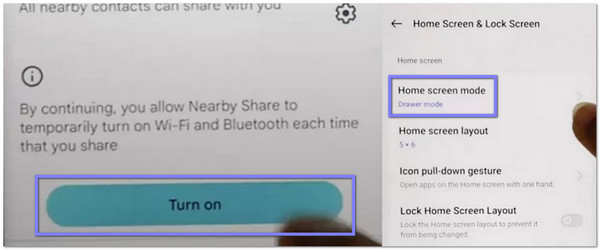
Cara 4: Cara Memintas OPPO FRP dengan TalkBack
Hidupkan telefon anda dan tekan butang Naikkan kelantangan dan turun butang bersama-sama untuk membolehkan TalkBack. Kemudian, tekan Hidupkan supaya anda boleh menggunakan pintasan pada bila-bila masa.
Ketik dua kali butang tutup, kemudian lukis satu L pada skrin alu-aluan. Daripada menu yang dipaparkan, ketik dua kali Tetapan TalkBack.
Leret ke bawah dengan dua jari, pilih Papan Kekunci Braille, kemudian buka Tetapan Papan Kekunci. Kembali ke skrin tambah rangkaian dan matikan TalkBack menggunakan kekunci kelantangan.
Ketik pada papan kekunci butang, dayakan kebolehaksesan, kemudian leret ke kanan untuk memilih Umum. Pergi ke Bantuan & Maklum Balas, ketik Kawal Peranti Android Anda dengan Akses Suis, mainkan video dan buka menu tiga titik.
pilih Kongsi, tekan butang tiga titik berhampiran pilihan Twitter, dan akses tetapan melalui Profil butang. Dari situ, pilih Syarat dan Perkhidmatan YouTube, terima, ketik Seterusnya, dan kemudian Tidak, Terima kasih untuk melangkau log masuk dan mengalih keluar kunci FRP.
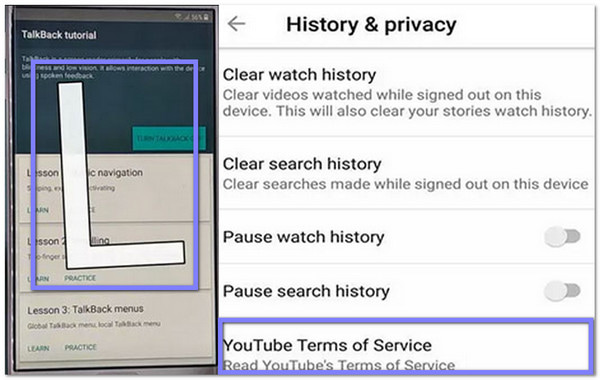
Catatan:
Anda perlu mengikuti setiap gerak isyarat dan menu dengan berhati-hati untuk mencapai tetapan yang betul. Cara ini berfungsi untuk memintas kunci Google, tetapi mungkin terasa rumit jika anda baru menggunakan pintasan Android. Jadi, jangan tergesa-gesa mengambil langkah. Tetap tenang, dan anda akan mencapai skrin utama pada akhirnya.
Kesimpulan
Tidak kira jika anda seorang pemula atau seseorang yang mengetahui telefon dengan baik, kaedah di atas memberi anda pilihan yang jelas bagaimana untuk memintas OPPO FRP. Antaranya, imyPass AnyPassGo menyerlah kerana ia mudah digunakan dan mempunyai kadar kejayaan tertinggi untuk membuka kunci Google. Ingatlah untuk membuat sandaran fail penting anda dahulu dan ikuti setiap langkah dengan berhati-hati untuk mengelakkan kehilangan data.
Penyelesaian Panas
-
Buka kunci Android
- Cara Mengetahui Jika Telefon Anda Dibuka Kunci
- Buka kunci Skrin Telefon Samsung Tanpa Kata Laluan
- Buka Kunci Kunci Corak pada Peranti Android
- Semakan Buka Kunci Terus
- Bagaimana untuk Membuka Kunci Telefon OnePlus
- Buka kunci OEM dan Betulkan Pembukaan OEM Dikelabukan
- Cara Membuka Kunci Telefon Sprint
-
Buka kunci iOS
-
Petua Kata Laluan
-
Petua iOS

